开机会黑屏一段时间再进去桌面 win10开机黑屏进不了桌面
在使用Windows 10操作系统的过程中,有时我们会遇到开机后黑屏一段时间无法进入桌面的情况,这种情况常常让人困扰,让我们不禁思考问题出在哪里,该如何解决。开机黑屏无法进入桌面可能是由于多种原因引起的,例如系统故障、软件冲突、驱动问题等。为了能够顺利进入桌面界面,我们需要仔细分析问题,采取相应的解决方法。下面将介绍一些常见的解决方法,希望能够帮助大家解决开机黑屏问题,顺利进入桌面。
操作方法:
1、在桌面上单击右键,选择【新建】,在下级菜单中选择【文本文档】。
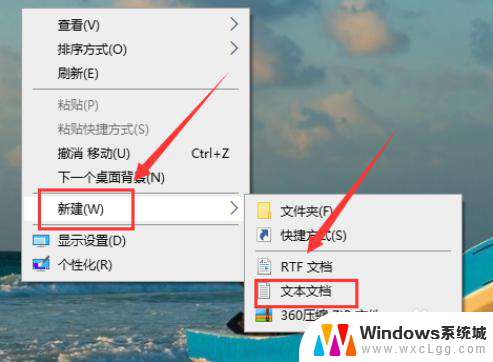
2、双击打开新建好的【文本文档】,将下面的一段文字复制粘贴到【文本文档】中。
Windows Registry Editor Version 5.00
[HKEY_LOCAL_MACHINE\SYSTEM\ControlSet001\Control\Class\{4D36E968-E325-11CE-BFC1-08002BE10318}\0000]
"EnableULPS"=dword:00000000
[HKEY_LOCAL_MACHINE\SYSTEM\ControlSet001\Control\Class\{4D36E968-E325-11CE-BFC1-08002BE10318}\0001]
"EnableULPS"=dword:00000000
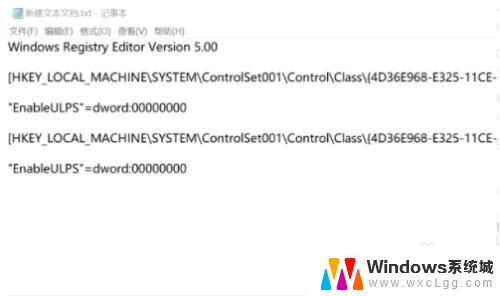
3、将文字都粘贴完毕后,点击左上方的【文件】。在下级菜单栏中选择【另存为】。
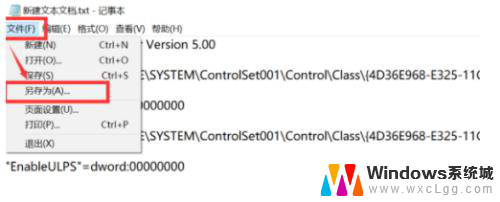
4、将【文本文档】选择另存在【桌面】,然后将文件命名为【修复开机黑屏.reg】,再将【保存类型】更改为【所有文件】,最后点击【保存】。
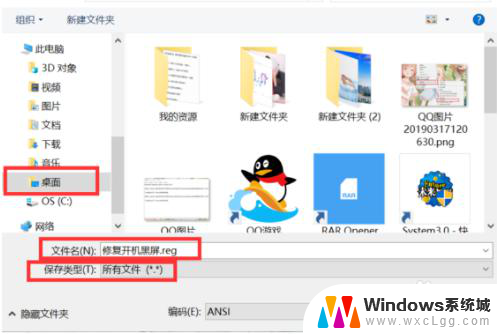
5、保存完毕后桌面就出现了一个【程序】,右键点击该程序。在下级菜单中选择【合并】。
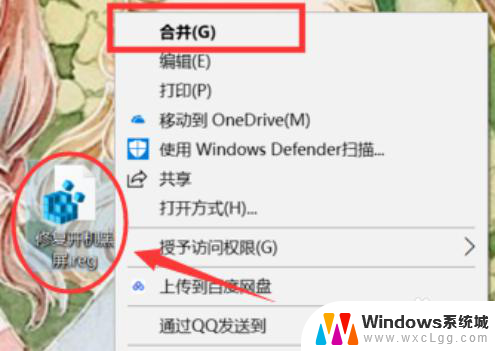
6、接着就会弹出一个【注册表编辑器】窗口,然后点击选项【是】。就完成了开机黑屏的修复。

7.以上便是win10电脑开机黑屏很久才进桌面的解决方法,希望能帮到大家。
以上就是开机会黑屏一段时间再进去桌面的全部内容,还有不懂得用户就可以根据小编的方法来操作吧,希望能够帮助到大家。
开机会黑屏一段时间再进去桌面 win10开机黑屏进不了桌面相关教程
-
 电脑开机后黑屏进入不了桌面的原因win10 win10开机黑屏无法进入桌面解决方法
电脑开机后黑屏进入不了桌面的原因win10 win10开机黑屏无法进入桌面解决方法2024-09-20
-
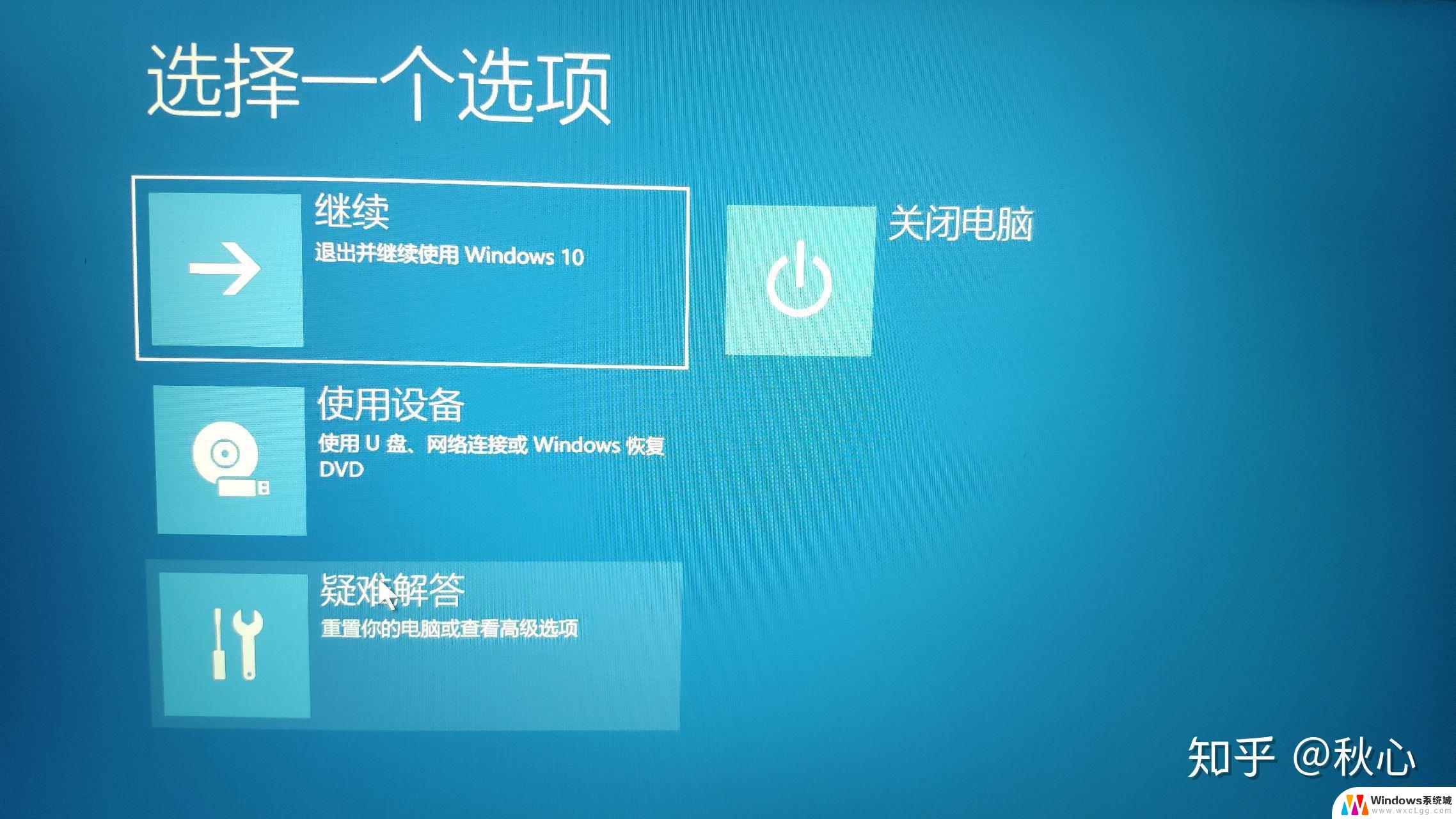 win10电脑开机黑屏进不了桌面怎么办 win10开机黑屏无法进入系统怎么办
win10电脑开机黑屏进不了桌面怎么办 win10开机黑屏无法进入系统怎么办2024-09-30
-
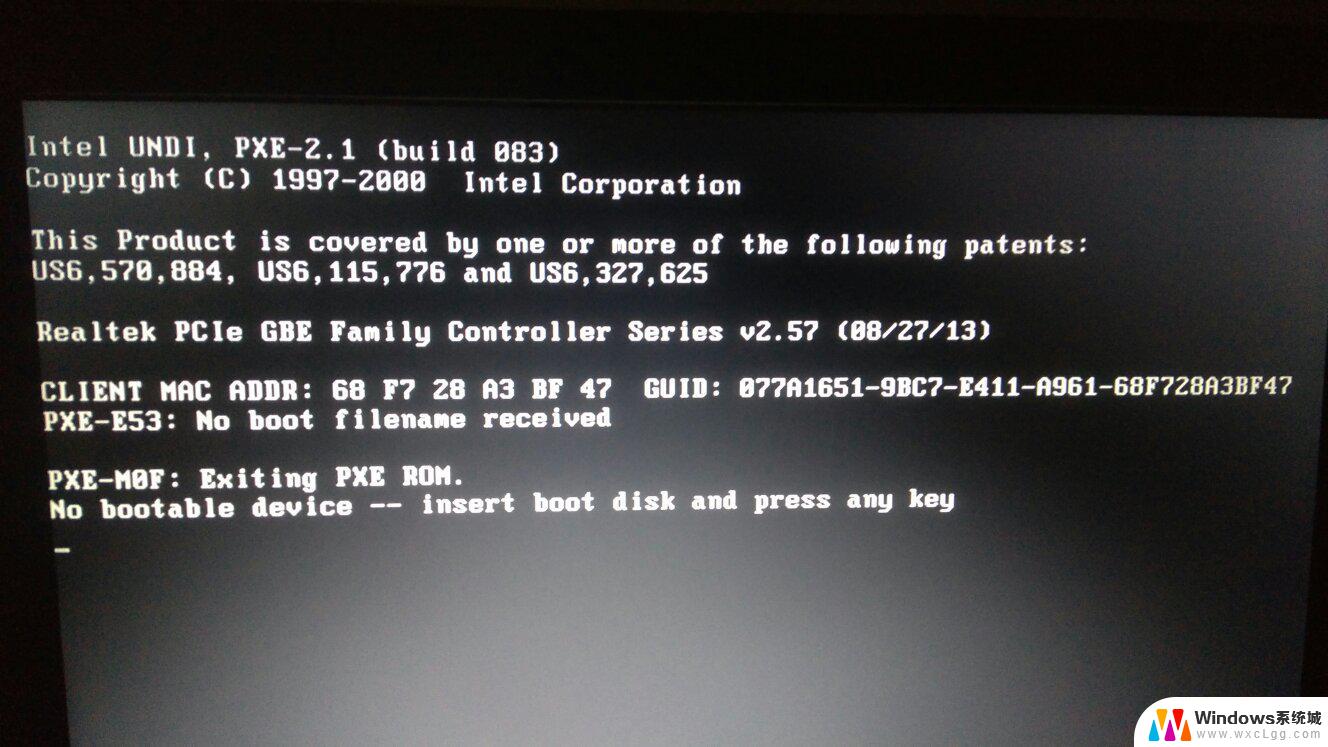 win10进不了系统一直黑屏 win10开机黑屏无法进入系统解决方法
win10进不了系统一直黑屏 win10开机黑屏无法进入系统解决方法2024-09-14
-
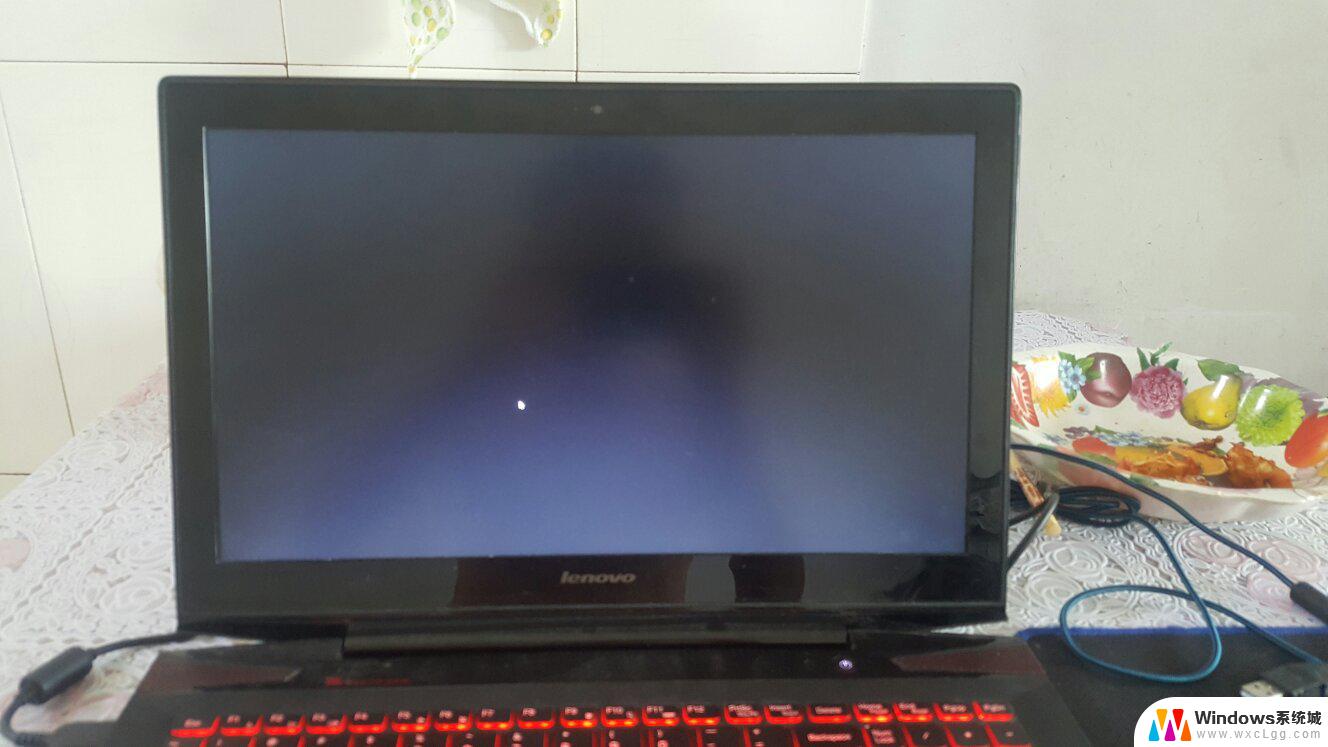 电脑开机桌面黑屏只有鼠标 Win10黑屏只有鼠标指针没有桌面怎么办
电脑开机桌面黑屏只有鼠标 Win10黑屏只有鼠标指针没有桌面怎么办2024-07-07
-
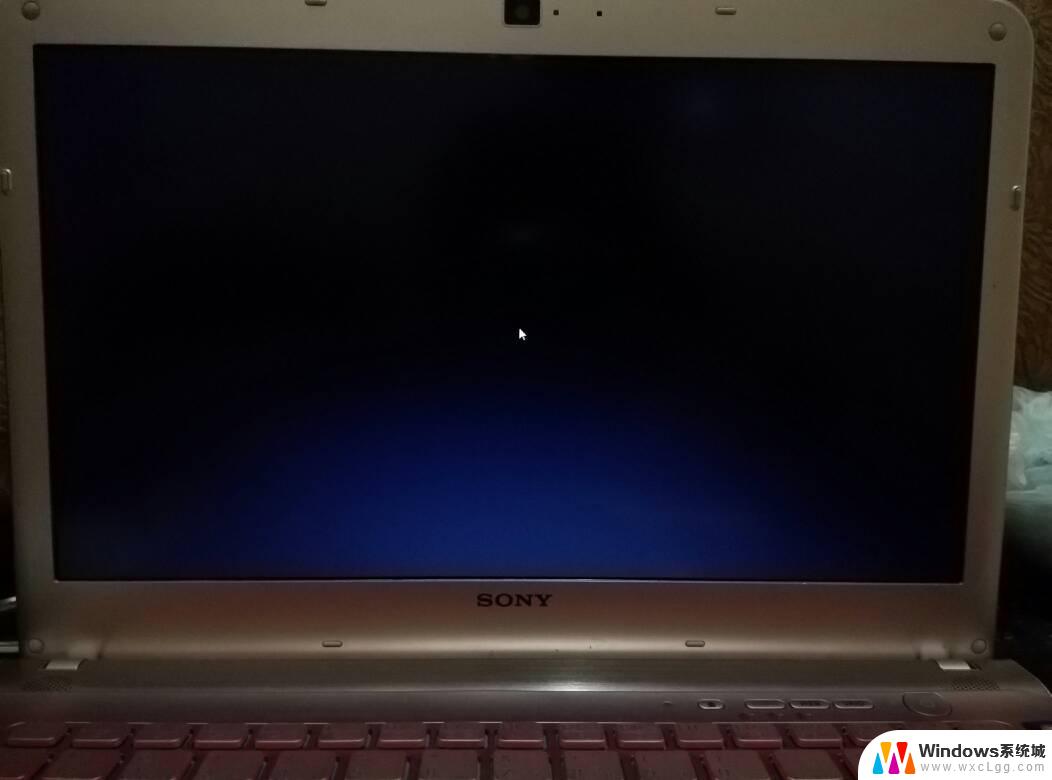 win10进去后黑屏只有鼠标 Win10黑屏只有鼠标指针怎么解决
win10进去后黑屏只有鼠标 Win10黑屏只有鼠标指针怎么解决2024-01-18
-
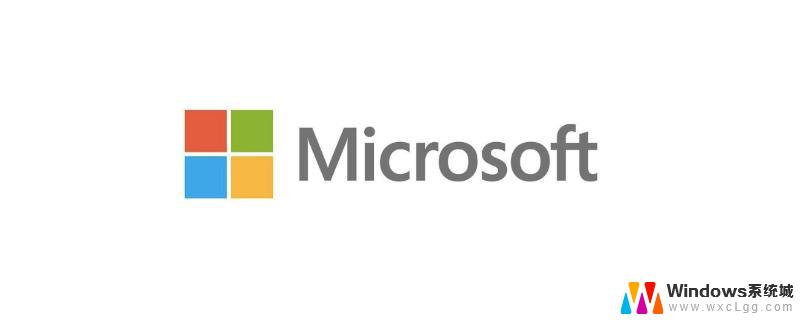 win10自动更新开不了机 win10更新后黑屏无法开机怎么办
win10自动更新开不了机 win10更新后黑屏无法开机怎么办2024-01-26
- 电脑打开桌面背景黑色 Win10桌面背景变成黑色无法更改
- win10开机黑屏就一个鼠标 Win10系统电脑开机黑屏只有鼠标怎么办
- 红警进入后黑屏只有鼠标 win10系统红警打开黑屏解决方法
- win10 控制面板打不开 Win10控制面板打不开黑屏怎么办
- win10怎么更改子网掩码 Win10更改子网掩码步骤
- 声卡为啥没有声音 win10声卡驱动正常但无法播放声音怎么办
- win10 开机转圈圈 Win10开机一直转圈圈无法启动系统怎么办
- u盘做了系统盘以后怎么恢复 如何将win10系统U盘变回普通U盘
- 为什么机箱前面的耳机插孔没声音 Win10机箱前置耳机插孔无声音解决方法
- windows10桌面图标变白了怎么办 Win10桌面图标变成白色了怎么解决
win10系统教程推荐
- 1 win10需要重新激活怎么办 Windows10过期需要重新激活步骤
- 2 怎么把word图标放到桌面上 Win10如何将Microsoft Word添加到桌面
- 3 win10系统耳机没声音是什么原因 电脑耳机插入没有声音怎么办
- 4 win10怎么透明化任务栏 win10任务栏透明效果怎么调整
- 5 如何使用管理员身份运行cmd Win10管理员身份运行CMD命令提示符的方法
- 6 笔记本电脑连接2个显示器 Win10电脑如何分屏到两个显示器
- 7 window10怎么删除账户密码 Windows10删除管理员账户
- 8 window10下载游戏 笔记本怎么玩游戏
- 9 电脑扬声器不能调节音量大小 Win10系统音量调节功能无法使用
- 10 怎么去掉桌面上的图标 Windows10怎么删除桌面图标